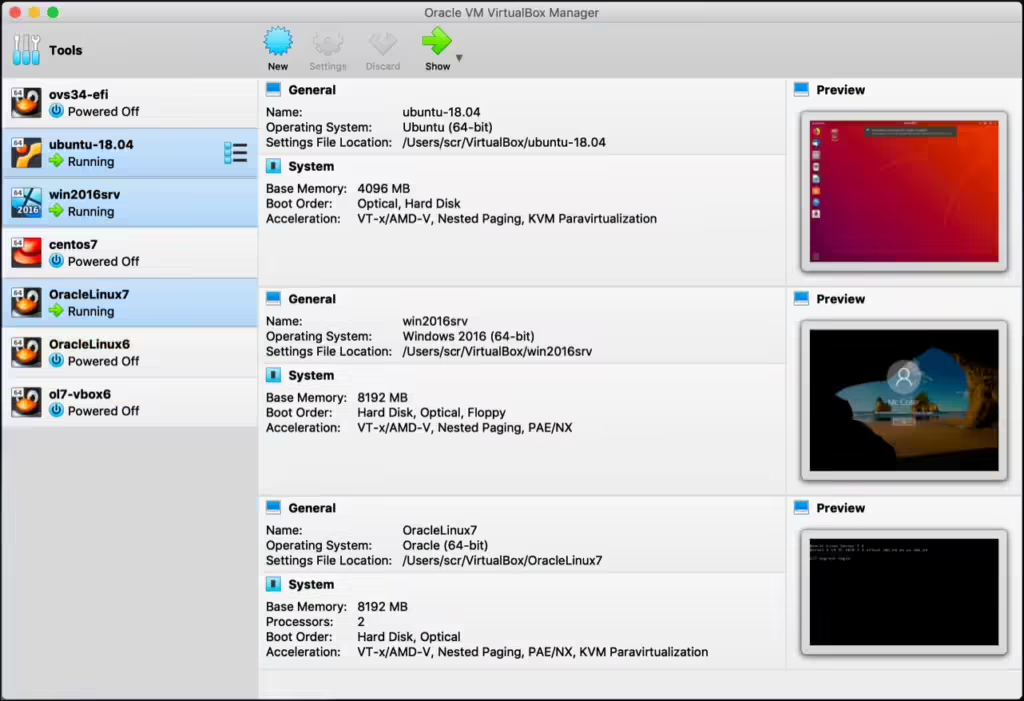VirtualBox ou Hyper-V sous windows 11, Lequel choisir ?

Pour un utilisateur individuel sous Windows 11, choisir entre VirtualBox et Hyper-V dépend de plusieurs facteurs, notamment des besoins spécifiques en matière de virtualisation, de la familiarité avec les technologies, et des ressources système disponibles.
Tout d’abord les deux solutions de virtualisation sont gratuites, toutefois Hyper-V n’est disponible que sur la version Windows 11 Professionnel et Entreprise. Si vous possédez Windows 11 Famille (ou Home), vous pouvez le mettre à jour vers une licence Pro.
De nombreux utilisateurs de Windows 11 hésitent entre VirtualBox ou Hyper-V, la principale raison c’est que les deux solutions sont gratuites. Si vous cherchez d’autres solutions, je vous invite à consulter notre guide générale sur les différentes solutions de virtualisation pour Windows 11.
Voici les principales différences entre VirtualBox et Hyper-V :
1. Intégration au système d’exploitation
- Hyper-V : C’est une fonctionnalité intégrée à Windows 11, conçue pour s’intégrer étroitement avec le système d’exploitation. Cela peut offrir des avantages en termes de performances et de gestion, particulièrement pour les environnements Windows.
- VirtualBox : C’est une application tierce développée par Oracle. Elle fonctionne de manière indépendante du système d’exploitation hôte, ce qui la rend plus flexible mais potentiellement moins optimisée pour Windows que Hyper-V.
Si vous êtes un utilisateur de Windows 11, Hyper-V a l’avantage d’être intégré, alors que les VM de VirtualBox pourront être utilisé sur Mac, Linux ou Windows.
2. Performance sous Windows 11
- Hyper-V : Utilise directement les capacités de virtualisation du matériel, ce qui peut offrir de meilleures performances pour les systèmes d’exploitation invités, en particulier ceux qui sont également basés sur Windows.
- VirtualBox : Bien qu’efficace, VirtualBox peut parfois être moins performant que Hyper-V, surtout lorsqu’il s’agit de gérer des charges de travail lourdes ou des applications exigeantes en ressources.
Sur Windows 11, Hyper-V a l’avantage de la performance, notamment la très bonne utilisation des GPU virtuel, si VirtualBox propose aussi cette fonctionnalité, elle est moins performante. Cela permet à vos machines virtuelles de tirer parti de la puissance de votre carte graphique, que ce soit pour les applications de production de contenu, le développement, les jeux ou tout autres applications exploitant la carte graphique.
3. Compatibilité des systèmes d’exploitation invités
- Hyper-V : Bien qu’il prenne en charge diverses distributions Linux, Hyper-V est souvent considéré comme étant optimisé pour les systèmes Windows.
- VirtualBox : Offre une large compatibilité avec de nombreux systèmes d’exploitation, y compris des versions plus anciennes de Windows, diverses distributions Linux, Solaris et même macOS (sur des machines Apple).
Microsoft a fait beaucoup de progrès sur Windows 11 avec le support des distributions Linux, comme le montre les améliorations du WSL, les différences entre Hyper-V et Virtminimes restent minimes sur les système invités Linux. VirtualBox a l’avantage de pouvoir virtualiser macOS, mais uniquement sur un Mac.
4. Fonctionnalités de VirtualBox et Hyper-V sous windows 11
- Hyper-V : Propose des fonctionnalités avancées comme la virtualisation de réseau et le stockage, mieux adaptées aux environnements professionnels ou à ceux qui ont besoin de fonctionnalités d’entreprise.
- VirtualBox : Bien qu’il offre des fonctionnalités avancées telles que la gestion des snapshots et la configuration réseau, il est généralement considéré comme ayant moins de capacités d’entreprise que Hyper-V.
5. Coût et licence
- Hyper-V : Gratuitement inclus dans Windows 11 Pro et Enterprise, sans frais supplémentaires pour les utilisateurs de ces versions. Si vous n’avez pas la version Pro de Windows 11, vous pouvez obtenir une clef officiel pour une somme raisonable (moins de 30€ en général) avec ce lien.
- VirtualBox : Gratuit pour un usage personnel ou éducatif, avec une licence open source disponible pour d’autres utilisations.
Si vous avez un Windows 11 Pro, le plus simple est certainement d’utiliser Hyper-V dans un premier temps, vous pourrez toujours changer pour VirtualBox par la suite.
6. Facilité d’utilisation
- Hyper-V : Peut nécessiter un peu plus de connaissances techniques pour être configuré et géré efficacement, en particulier pour les utilisateurs qui n’ont jamais utilisé de produits Microsoft basés sur la virtualisation.
- VirtualBox : Généralement plus convivial pour les débutants en virtualisation, avec une interface intuitive et des assistants pour guider la création et la gestion des VM.
7. Utilisation des ressources
- Hyper-V : Peut être plus gourmand en ressources système, surtout lorsqu’il est configuré pour maximiser les performances.
- VirtualBox : Bien qu’il puisse également consommer des ressources substantielles, il est souvent perçu comme étant plus léger, particulièrement dans les configurations par défaut.
Verdict : VirtualBox ou Hyper-V sous windows 11
En résumé, si vous êtes un utilisateur de Windows 11 et que vous avez besoin d’une intégration profonde avec l’OS, de meilleures performances pour les VM Windows ou des fonctionnalités d’entreprise, Hyper-V est probablement la meilleure option. Si, en revanche, vous cherchez une solution simple, polyvalente et gratuite qui peut exécuter une grande variété de systèmes d’exploitation, VirtualBox pourrait être préférable.
Pour ne rien rater, abonnez-vous à Cosmo Games sur Google News et suivez-nous sur X (ex Twitter) en particulier pour les bons plans en direct. Vos commentaires enrichissent nos articles, alors n'hésitez pas à réagir ! Un partage sur les réseaux nous aide énormément. Merci pour votre soutien !